ЭФФЕКТ РАСТРОВЫХ СТРОК В ADOBE PHOTOSHOP
Эффект растровых строк используется для оригинального стилистического оформления фотографий. В работе используются только стандартные инструменты Adobe Photoshop. Для создания этого эффекта нам потребуется создать собственный образец узора (Pattern).
Создание собственного образца узора
 1×2 пикс. |
Итак, запускаем Adobe Photoshop. Создаём файл 1×2 пикс. (Содержимое фона: Прозрачный). Для удобства работы увеличиваем масштаб до 3200% (максимальное увеличение), используя палитру «Навигатор» (Navigator). Вооружаемся чёрным карандашом (Pencil Tool), размер: 1 пикс. Рисуем чёрную точку.
Выбираем команду «Определить узор…» (Define Pattern) меню «Редактирование» (Edit). В диалоговом окне «Имя узора» (Pattern Name) задаём имя для нашего узора. Например, striped_flight (полосатый рейс :-) Наш образец узора будет представлять собой чередование прозрачных и чёрных полос (высота полосы 1 пиксель).
Щёлкаем по кнопке ОК. Новый узор будет добавлен в список заказных узоров Adobe Photoshop. Файл закрываем.
Идём дальше :-) Открываем изображение к которому мы хотим применить эффект растровых строк. Решила воспользоваться своими фотоальбомами и для работы выбрала фотографию «Календула – солнечные часы».
Календула «Солнечные часы» :: оригинал (исходное изображение)

Цветоводам любителям предлагаю заглянуть в мои фотоальбомы:
§ Фотоальбом: «Мамин сад – Цветочный калейдоскоп» :: I часть
сухоцветы, календула, вишня, цинния, тюльпан, пионы, рудбекия
§ Фотоальбом: «Мамин сад – Цветочный калейдоскоп» :: II часть
астры, душистый горошек, клеома колючая, подсолнечник, лён, роза, махровая календула, лилия
§ Фотоальбом: «Мамин сад – Цветочный калейдоскоп» :: III часть
тюльпаны, маргаритки, левзея, энотера, гортензия, львиный зев, японская айва, ирисы, алиссум, хризантемы
А также и полюбоваться цветочными портретами на зелёной страничке «Рейнегл Джордж Филипп (ботанические иллюстрации, анималистика)».
Создаём новый слой и обращаемся к команде «Выполнить заливку» (Fill) меню «Редактирование» (Edit). В диалогом окне «Заполнить» (Fill) выбираем созданный нами образец – Заказной узор: striped_flight.
Приступаем к манипуляциям с непрозрачностью созданного нами слоя и добиваемся желаемого результата.
Эффект растровых строк :: Календула «Солнечные часы»

При создании собственного образца узора можно поиграть с высотой полосы. В этом примере я создала узор с высотой полосы 2 пикс. Организовала работу нескольких слоёв, побаловалась со стилями слоёв с растровыми строками (наложение цвета – цвет: клубнично-красный #d53032;) «прогулялась» по слоям резинкой.
Желаю Вам успехов в самостоятельном изучении Adobe Photoshop!
Света [23.12.2016, 11:33]
Урок замечательный.
Календула "Солнечные часы" очень оригинальная.
Спасибо.
Заочная школа Adobe Photoshop
§ Графика: Заочная школа Adobe Photoshop (светодиодная подсветка)
Эффект светодиодной подсветки в Adobe Photoshop (по мотивам The X-Files)
§ Заочная школа Adobe Photoshop (цвет на чёрно-белой фотографии)
Эффект цвета на чёрно-белой фотографии.
§ Заочная школа Adobe Photoshop (рассеянные точки)
Эффект рассеянных точек в Adobe Photoshop
§ Заочная школа Adobe Photoshop (бесшовная плитка)
Создание бесшовной фоновой плитки для веб-страницы.
§ Кисточки для Adobe Photoshop: «Город Курск»
Создание кисти произвольной формы:
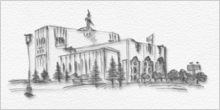
Посвящается 980-летию города Курска.
§ Заочная школа Adobe Photoshop (Eye Candy 4000)
Дополнительный фильтр Eye Candy 4000. Стеклянные буквы.
§ Стили, фильтры Adobe Photoshop
Работа с текстом (дополнительный фильтр Eye Candy 4000: стеклянные, объятые пламенем буквы, камуфляж…). Автопортреты.
Распространение материалов сайта приветствуется.
Ссылка на материалы весьма желательна, но не строго обязательна ;-)
«Знание должно служить творческим целям человека. Мало накоплять знания;
нужно распространять их возможно шире и применять в жизни». Рубакин Н.А.
| 